origin这款软件相信有很多用户都是非常熟悉的,它是一款可以用来绘制函数图像的软件,主要就是通过一些数据来绘制对应的数据图像,很多用户会需要用它来绘制工作中需要用到的数据图像,而很多用户为了自己的图像能够更加突出、清晰明了,会选择改变图像的颜色,也有一些用户还不知道在软件中怎么改变图形颜色,所以小编接下来就跟大家分享一下origin改变图形符号颜色的方法吧,感兴趣的朋友不妨一起来看看这篇教程,希望这篇方法教程能够帮助到大家。

1.首先第一步,我们打开软件之后,在软件中设置输入想要制作图形的一些数据,如下图中所示。
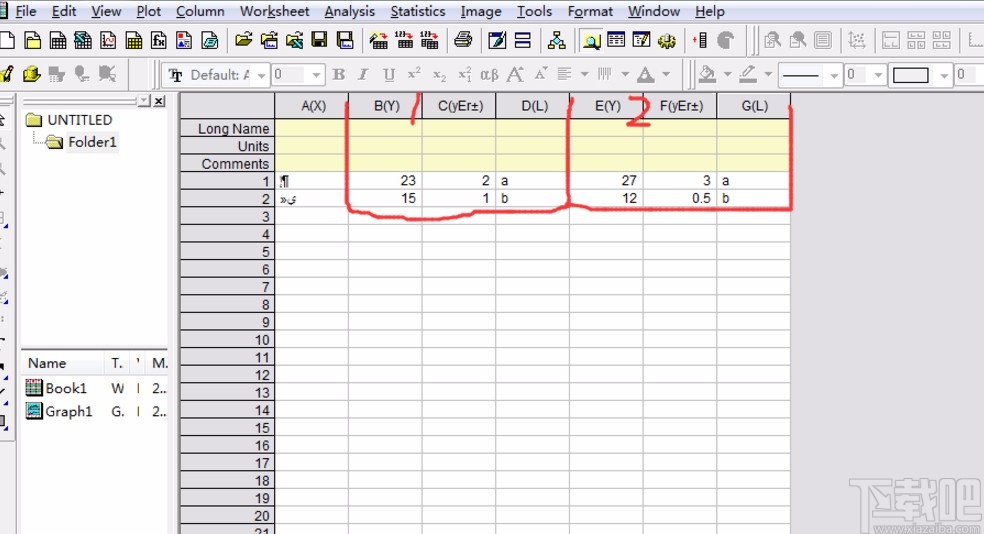
2.制作图形之后图形的颜色是软件默认的颜色,单击图形的话可以对颜色进行填充,双击图形的话就会显示图形的设置菜单。
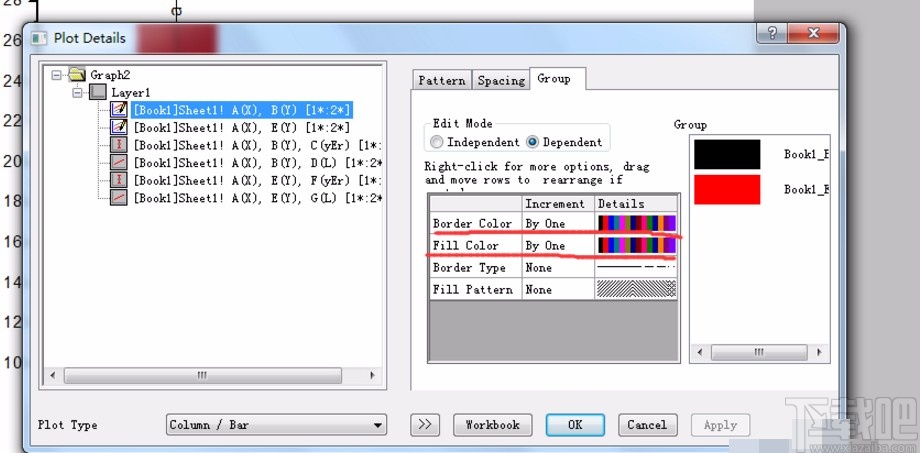
3.打开图像设置菜单之后,我们在其中可以看到有Border Color、Fill Color等选项,分别表示边框颜色和填充颜色,我们根据自己的喜好进行选择即可。
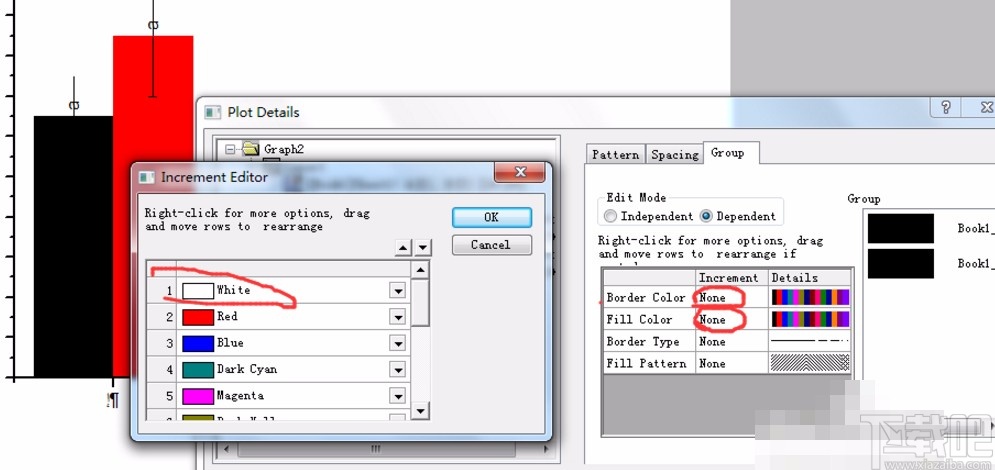
4.之后我们我们设置为白色的话,单击确定按钮之后会如下图中显示为黑色。
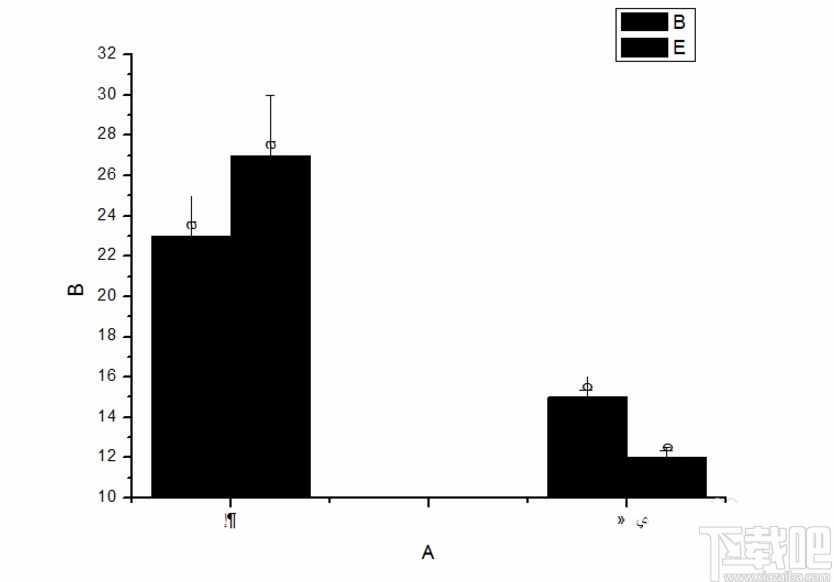
5.我们也可以选择Pattern这个设置模块,将Fill填充颜色设置为白色或无色,这样处理的图形显示就为白色。
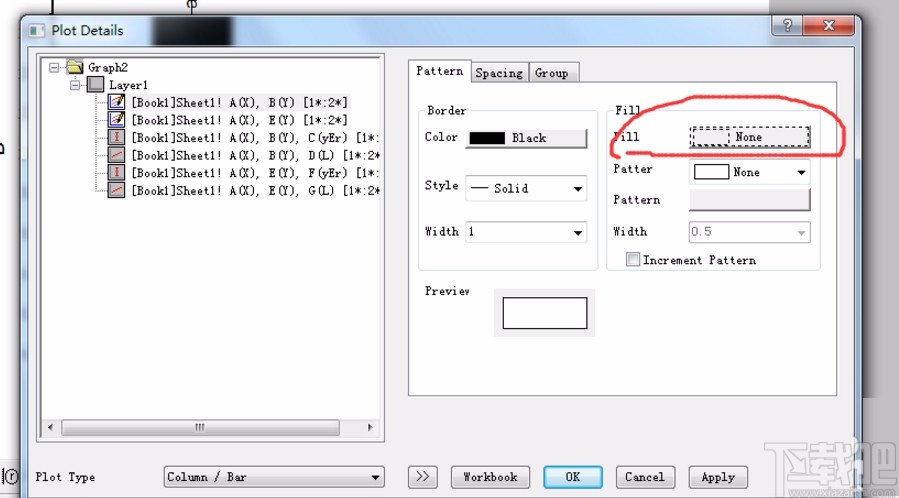
6.修改颜色的操作就是这些,我们可以在Group选项界面或者是Pattern选项界面进行设置,根据自己想要的效果设置即可。
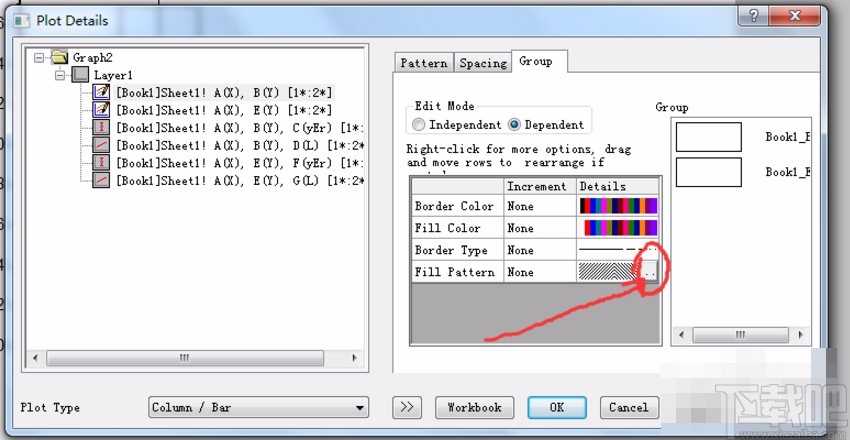
使用上述教程中的操作方法我们就可以在origin这款软件中,改变图形符号的颜色了,还不知道如何操作的朋友赶紧试一试这个方法吧,希望这篇教程能帮助到大家。


